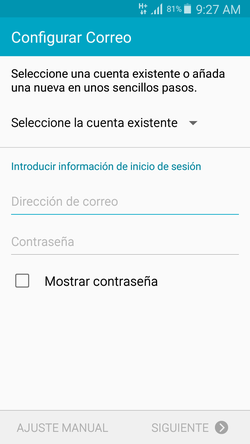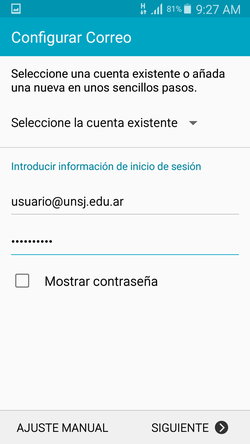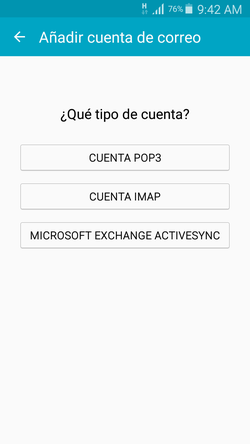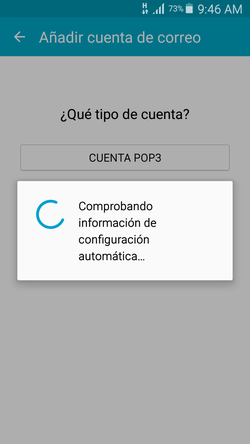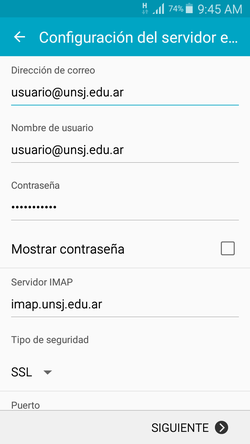Diferencia entre revisiones de «Cliente Correo Android»
(→Tipo de cuenta) |
(→Ajustes de Servidor Entrante) |
||
| Línea 44: | Línea 44: | ||
=Ajustes de Servidor Entrante= | =Ajustes de Servidor Entrante= | ||
| − | *Nombre de usuario: <span style="color:#1E90FF">'''usuario@ | + | *Nombre de usuario: <span style="color:#1E90FF">'''usuario@unsj.edu.ar''' </span> |
*Contraseña: '''(la que corresponda)''' | *Contraseña: '''(la que corresponda)''' | ||
<!-- (Si perdió u olvidó su contraseña, complete el siguiente [http://svn.sistemas.unq.edu.ar/svn/publico/trunk/2013/Correo/DSR-C2.pdf Formulario de Renovación de Contraseña]) --> | <!-- (Si perdió u olvidó su contraseña, complete el siguiente [http://svn.sistemas.unq.edu.ar/svn/publico/trunk/2013/Correo/DSR-C2.pdf Formulario de Renovación de Contraseña]) --> | ||
| − | *Servidor entrante: <span style="color:#1E90FF"> '''imap. | + | *Servidor entrante: <span style="color:#1E90FF"> '''imap.unsj.edu.ar''' </span> |
| − | *Tipo de Seguridad: <span style="color:#1E90FF"> '''SSL | + | *Tipo de Seguridad: <span style="color:#1E90FF"> '''SSL'''</span> |
*Puerto: <span style="color:#1E90FF">'''993'''</span> | *Puerto: <span style="color:#1E90FF">'''993'''</span> | ||
{| align="center" | {| align="center" | ||
| − | |[[Archivo: | + | |[[Archivo:Android-04-ServidorEntrante-01.png|250px|center|Android - Aplicación Correo Electrónico.]] |
| − | |[[Archivo: | + | |[[Archivo:Android-05-ServidorEntrante-02.png|250px|center|Android - Usuario y Contraseña.]] |
|} | |} | ||
Revisión del 07:31 16 abr 2018
Publicado por Marcelo Gómez
Sumario
Inicie la aplicación Correo Electrónico
Para configurar una cuenta de correo electrónico en un dispositivo Android, deberemos contar con información de la cuenta, nombres de servidores, etc. y seguir los siguientes pasos:
Inicie el cliente de correo y asegúrese de contar con la siguiente información
- Nombre de usuario: usuario@unsj.edu.ar
- Contraseña: (la que corresponda)
- Servidor entrante: imap.unsj.edu.ar
- Tipo de Seguridad: SSL
- Puerto: 993
- Servidor saliente: smtp.unsj.edu.ar
- Tipo de Seguridad: TLS
- Puerto: 587
Introduzca Usuario y Contraseña
- Nombre de usuario: usuario@unsj.edu.ar
- Contraseña: (Si perdió u olvidó su contraseña, complete el siguiente Formulario de Renovación de Contraseña)
- Seleccionar la opción 'AJUSTE MANUAL'
Tipo de cuenta
- ¿Que tipo de cuenta?: Cuenta IMAP
Ajustes de Servidor Entrante
- Nombre de usuario: usuario@unsj.edu.ar
- Contraseña: (la que corresponda)
- Servidor entrante: imap.unsj.edu.ar
- Tipo de Seguridad: SSL
- Puerto: 993
Ajustes de Servidor Saliente
- Servidor saliente: smtp.unq.edu.ar
- Tipo de Seguridad: SSL (Aceptar todos los certificados)
- Puerto: 465
- Solicitar inicio de sesión: Activado
- Nombre de usuario: usuario@unq.edu.ar
- Contraseña: (la que corresponda)
Opciones de Cuenta
Elija aquí sus opciones de Planificación de Horario, Sincronización de Correo Electrónico,Notificaciones y Descargar de archivos adjuntos.
Configurar Email
Elija aquí con que nombre se mostrará la cuenta de correo en Dar nombre a esta cuenta (opcional) y el nombre con el que se enviarán los mensajes en Nombre (aparece en mensajes salientes):
Acceder al buzón
Listo...!!!!.
En breve comenzarán a visualizarse los mensajes de correo de la bandeja de entrada.